Siv qhov built-in Administrator tus account nrog txoj cai txhawb siab tsis tuaj yeem pom zoo ua tus qauv, vim tias nws txo qis kev tiv thaiv hauv computer thiab ua rau muaj kev tua cov kev ua haujlwm nrog cov cai tswj hwm. Tib lub sijhawm, qee qhov xwm txheej nws yuav tsim nyog txhawm rau txhaub dej num sawv cev ntawm Cov Thawj Coj.
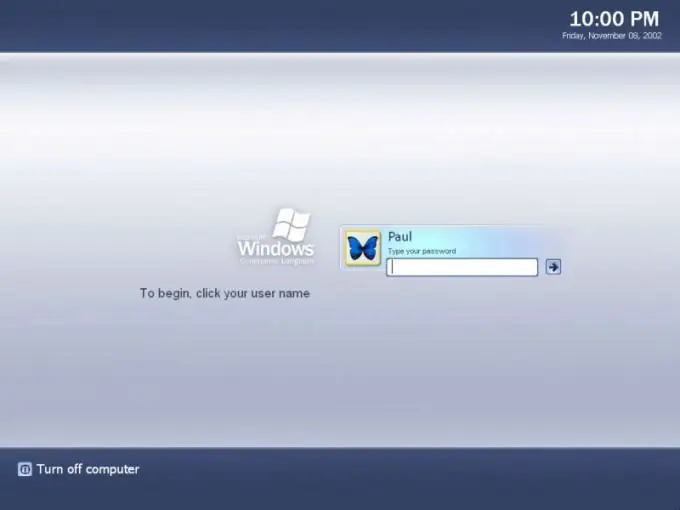
Cov Lus Qhia
Kauj ruam 1
Nkag mus rau hauv lub system nrog tus tswj hwm nyiaj hauv ib cheeb tsam thiab qhib cov ntawv qhia zaub mov ntawm "Khoos phib tawj" desktop tiv thaiv los ntawm txoj cai-nias (rau Windows 7).
Kauj ruam 2
Qhia kom meej rau cov khoom "Tswj" lossis qhib cov ntawv "Main" pib thiab mus rau "Control Vaj Huam Sib Luag" yam khoom siv los ua kom tus lej Tuam Txhab Nyiaj nrog cov cai tswj hwm nce.
Kauj ruam 3
Nthuav Cov Cuab Yeej Administrative txuas thiab xaiv Computer Computer node.
Kauj ruam 4
Nthuav Cov Nqi Kev Siv thiab mus rau Cov Neeg Siv Hauv Tsev thiab Pawg.
Kauj ruam 5
Nthuav cov "Cov Neeg Siv" txuas thiab qhib cov ntawv qhia kev pab cuam ntawm "Tus Thawj Coj" account los ntawm ob npaug.
Kauj Ruam 6
Kos lub thawv "Disable account" thiab paub meej tias daim ntawv thov ntawm cov kev xaiv raug xaiv los ntawm nias OK.
Kauj Ruam 7
Rov qab rau cov ntawv qhia zaub mov tseem ceeb "Pib" thiab xaiv qhov hais kom ua "Tawm tawm".
Kauj ruam 8
Ua tus ID nkag mus tshiab nrog tus lej "Administrator" ntawm nplooj ntawv nkag mus thiab ua cov haujlwm tsim nyog (rau Windows 7).
Kauj Ruam 9
Tib lub sijhawm nias Ctrl + Alt ua haujlwm hauv lub lag luam Microsoft Windows XP logon window thiab nias tus yuam sij Del ob zaug thaum tuav cia Ctrl + Alt.
Kauj ruam 10
Nkag mus rau tus nqi "Tus Thawj Coj" hauv "Tus Neeg Siv" ntawm lub Windows XP logon window uas qhib thiab sau tus nqi password rau hauv daim teb (yog muaj) lossis tawm cov kab no (yog tias tsis muaj kev tiv thaiv password).
Kauj ruam 11
Rov pib kho koj lub khoos phis tawm kom siv lwm txoj hauv kev los pab kom tus lej tswj hwm qhov nruab nrog nce cov cai, thiab nias F8 ua haujlwm tseem ceeb thaum thawj zaug pib.
Kauj ruam 12
Xaiv "Nyab Xeeb Kev Nyab Xeeb" nyob rau hauv txoj kev xaiv kev xaiv xaiv cov ntawv qhia qhib. Qhov kev ua no yuav cia li txiav Windows Windows operating system nyob rau hauv tus lej nyiaj tuav hauv.







